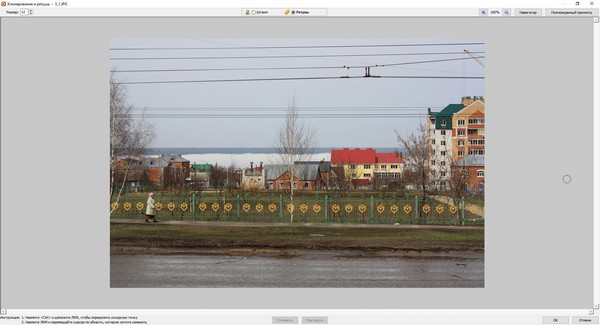Профессионалы для ретуши используют Photoshop или аналогичные платные программы. Но нам, обыкновенным пользователям, достаточно бесплатного просмотрщика фотографий — FastStone Image Viewer. Сейчас мы покажем, как с помощью этой программы ретушировать изображения и удалять мелкие дефекты.
Ретушь — это особый вид редактирования фотографии, при котором мы устраняем ненужные детали изображения, шумы, посторонние предметы и т.д. Профессиональная ретушь — это сложный и трудоемкий процесс, мы же рассмотрим несколько простых примеров:
1) удалим провода с фотографии,
2) удалим дефекты кожи лица и шеи,
3) удалим название бренды с кондиционера.
Мы не раз рекомендовали вам бесплатный вьювер изображений FastStone Image Viewer. Напомним, что эта программа обладает простыми инструментами для редактирования. В их числе два инструмента, скрывающиеся под меню «Клонирование и ретушь» (клавиша «O» для активации).
Штамп
Этот инструмент позволяет переносить кусок изображения с одного участка изображения на другой. Вы можете клонировать только кусок картинки в виде круга. Можно выбрать его радиус и силу нажима (от 0.0 до 1.0).
Сначала выбираем участок для клонирования, нажимаем Ctrl и щелкаем левой кнопкой мыши в том месте, куда нужно перенести кусочек изображения. Если вы после этого щелкнете ЛКМ в другом месте фотографии, будет клонирован не изначальный кусок, а смещенный относительно исходной точки. Если нужно в другом месте снова вставить изначальный кусок, нужно снова его склонировать через Ctrl.
Написано сложно, но на практике вы быстро поймете, как работать штампом.
Ретушь (интеллектуальный «Штамп»)
Главное отличие этого инструмента заключается в том, что при ретуши программа вставит не просто клонированный кусок, а совместит его с имеющимся на этом месте кусочке изображения. Это очень поможет вам для ретуши кожи на портрете. Если использовать Штамп для замазывания родинки или других дефектов кожи, мы перенесем на место родинки изображение участка чистой кожи с другого места. А Ретушь сделает так, что разница будет почти незаметна, так как подстроит фон. Но, конечно, этому инструменту далеко до возможностей Photoshop.
Совет: для более точной работы попробуйте уменьшить радиус (размер) штампа или ретуши; увеличьте масштаб фотографии. Для лучшего результата нужно комбинировать оба инструмента.